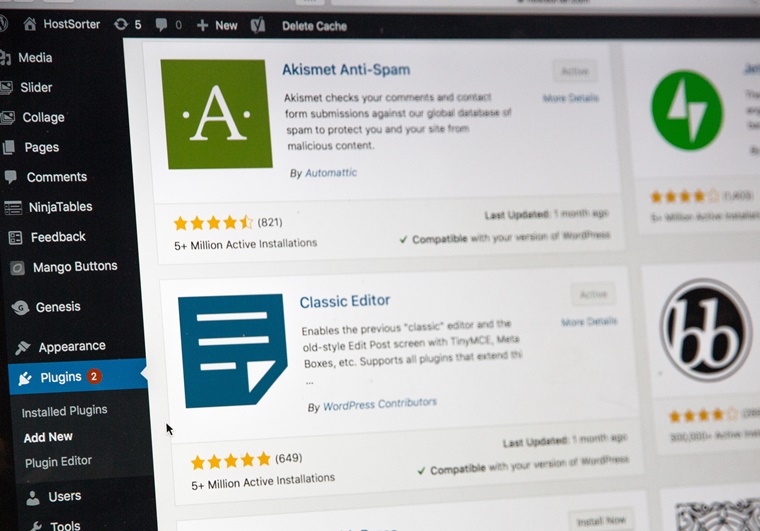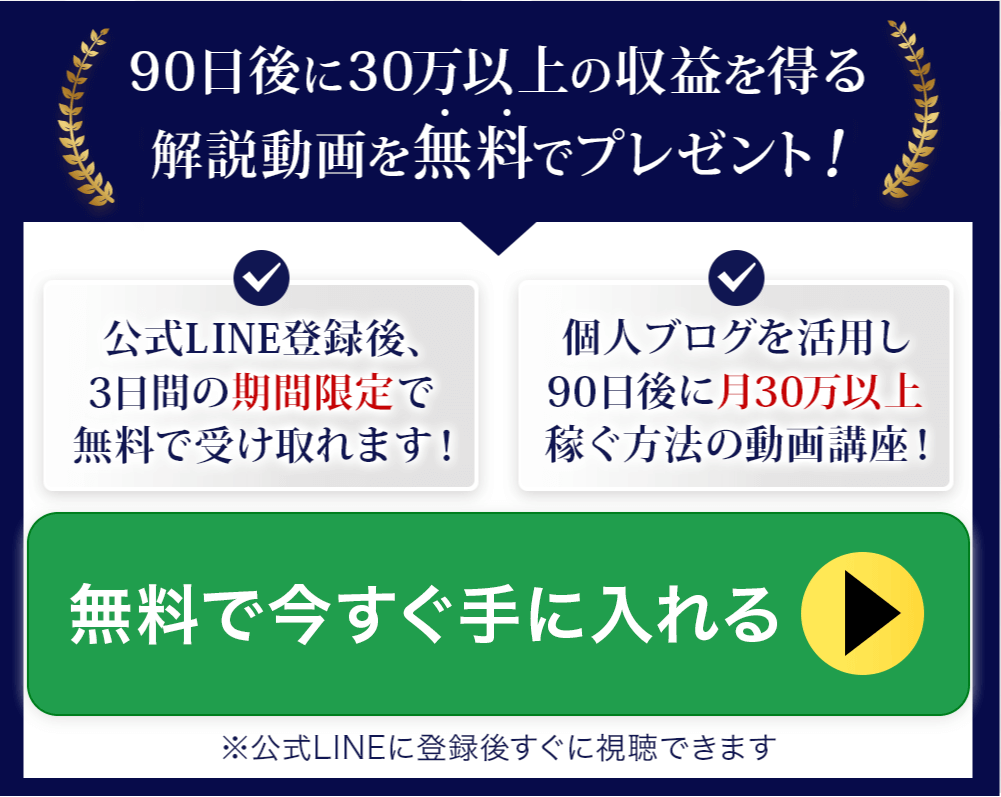WordPressを立ち上げたら、機能を拡張させるためにプラグインをインストールしましょう。
プラグインは、アプリみたいなもので、ブログ運営に欠かせないものです。
この記事では、ブログ初心者がとりあえず「これだけは入れとけ!」というプラグインを7つご紹介します!
プラグインを入れることで、安心安全にブログ運営できるようになりますよ。
WordPressのおすすめプラグイン7選
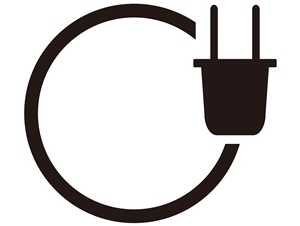
それではさっそくおすすめのプラグインを解説していきます。
ここでご紹介する7つのプラグインは、ブログ開設当初に必ず入れておきたいものだけです。
プラグインは、入れすぎるとお互いが干渉したり、動作が遅くなったりしてしまいます。
ですからプラグインは、できるだけ少なくするのが賢明です。
ほかのプラグインは、ブログを運営しながら必要に応じて導入するようにしましょう。
今回は、とりあえず必須のプラグインをご紹介します。
プラグインは、以下の場所から追加します☟
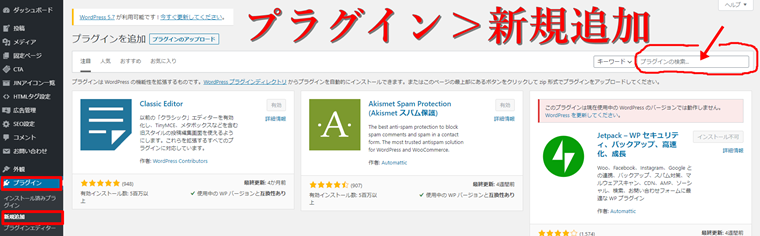
このあとご紹介するプラグインは、以下の手順でインストールしましょう。
- 左の黒いサイドバーからプラグイン>新規追加と進む
- プラグインの名前を「プラグインの検索」窓に打ち込む
- 該当のプラグインが抽出される
- 「いますぐインストール」をクリック
- 「有効化」をクリックして完了
WP Multibyte Patch【日本語バグ修正】
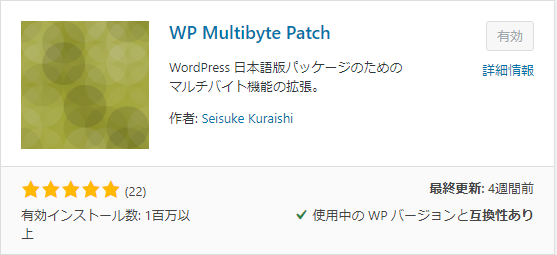
WP Multibyte Patchは日本語のバグを修正してくれるプラグインです。
WordPressの発祥地は英語圏です。
そのためWordPressを日本語サイトで運用する際は、文字化けやその他いくつかのバグが生じることがあります。
気づきにくい小さなバグも修正しておいた方が良いので最初から導入しておきましょう。
Google XML Sitemaps【サイトマップ作成】
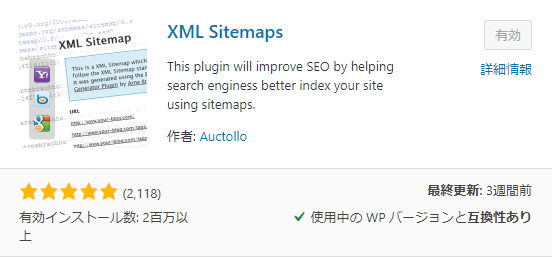
Google XML Sitemapsは、Googleにブログ記事全体の構造を知らせるためのプラグインです。
もう少しわかりやすく言うと、ブログの地図をGoogleに渡して「ブログのどこにはどんな記事があります」と道案内するためのものです。
Googleがブログ記事を認識してくれることで、グーグルの検索結果にも正しくインデックスされるのです。
このプラグインを検索する場合、検索結果を少し下にスクロールして探してください。
「XML Sitemaps」かつ「作者: Auctollo」となっているプラグインをインストールしましょう。
Akismet Anti Spam【スパム防止】
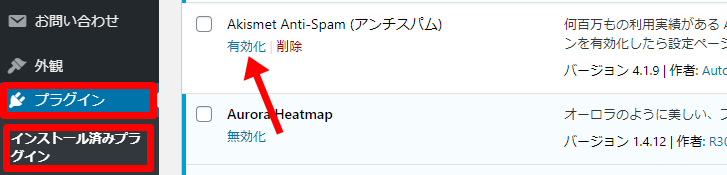
Akismet Anti Spamは、スパムコメントを防いでくれるプラグインです。
WordPressをインストールしたら、デフォルトで入っていますので「有効化」してユーザー登録をすると使えますよ。
左の黒いサイドバーから、プラグイン>インストール済みプラグインへと進んで設定します。
WordPressを運用していると、外国から英語でセールスのコメントなどが大量に届くようになります。
それを1つずつチェックして削除するのは非常に手間がかかるんです。
EWWW Image Optimizer【画像圧縮】
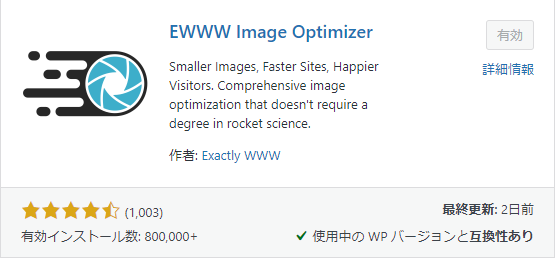
ブログ記事に画像をアップロードする際、容量を圧縮してくれるプラグインです。
画像を圧縮せずに記事に貼り付けてしまうと、読み込みに時間がかかるため読者が記事をサクサク読むことができません。
自動で圧縮してくれるので手間がかからず、ブログ運営の時短に貢献する優秀なプラグインです。
UpdraftPlus【バックアップ】
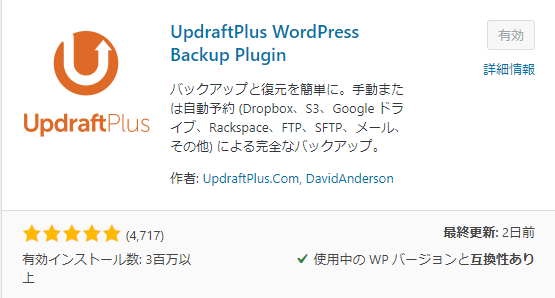
記事を消失してしまうなど不測の事態に備えてWordPressをバックアップするためのプラグインがUpdraftPlusです。
レンタルサーバーにもバックアップの機能があることが多いですが、自身でもバックアップを取っておくのが安心ですね。
BackWPupというバックアッププラグインもありますが、以下の2点を考慮し当ブログではUpdraftPlusを採用しています。
- 手動で手軽にバックアップをとり手軽に復元できる
- Googleドライブにデータを保存できる
Table of Contents Plus【目次作成】
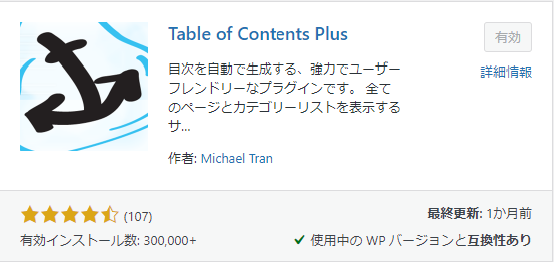
Table of Contents Plusは、ブログの目次を自動で生成してくれるプラグインです。
本と同じようにブログも目次があると読者に記事の要点を瞬時に伝えることができます。
※WordPressテーマを「SWELL」にした場合は、目次作成の機能はデフォルトなので、Table of Contents Plusのインストールは不要です。
Contact Form 7【お問い合わせフォーム】
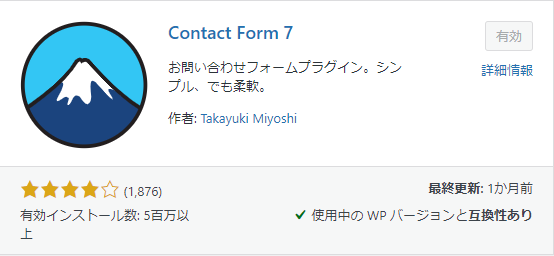
Contact Form 7は、ブログにお問い合わせフォームを設置するためのプラグインです。
ブログを運営していると、ブログを見た読者やあなたのブログを支援してくれるビジネス関係者から問い合わせが来るようになります。
また、あなたのビジネスの利益になる関係者が連絡を取ることもできないんです。
ですから、お問い合わせフォームは忘れずに設置しておきたいものです。
プラグインは必要最小限に抑えること

じつは、プラグインは前述した7つ以外にも便利なものがたくさんあります。
ただ、初めからやみくもにあれもこれも詰め込むのはおすすめしません。
なぜならプラグインが増えれば増えるほど、以下のような弊害が出てしまうからです。
- ブログ記事の読み込みが遅くなる
- プラグイン同士が干渉してしまう
- WordPressのテーマと相性が悪いプラグインがある
- セキュリティホールができてしまう
このような観点からインストールするプラグインは必要最小限に抑えましょう。
ブログ運営をしていく中で、必要に迫られた時にプラグインの特性を十分理解してインストールすることが大切です。
その場合は、プラグインをインストールする必要がないので、大変助かります。
WordPressテーマの選び方については、以下の記事をご覧になってください。

最後に【ブログ初心者のあなたへ】
プラグインは、ブログ運営に無くてはならないアイテム。
とことん使い倒しましょう!
便利で役に立つ反面、入れすぎると記事の読み込みが遅くなることと、セキュリティ上の脅威となってしまう点に最も注意が必要です。